题目内容
怎么在文档中创建分栏效果?
题目答案
1、打开“分栏”对话框。打开原始文件,❶将光标定位在正文中第一段的第一个字符前,❷切换至“布局”选项卡,❸单击页面设置”组中的“栏”按钮,❹在展开的下拉列表中单击“更多栏”选项,如图所示。
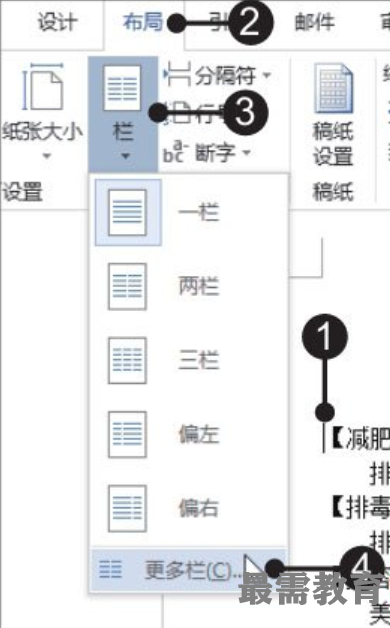
2、设置栏数、栏间距与分隔线。弹出“栏”对话框,❶将“栏数”数值框内的数值调整为“3”,❷勾选“分隔线”复选框,如图所示。
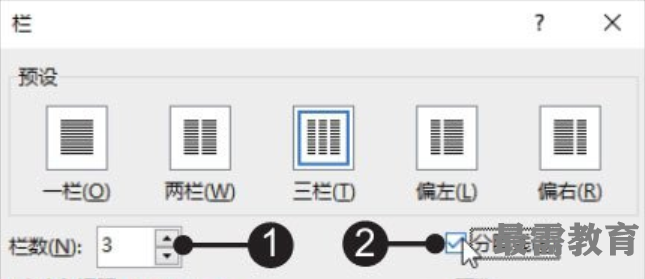
3、设置分栏位置。❶设置“应用于”为“插入点之后”,❷最后单击“确定”,如图所示。

4、显示分栏效果。经过以上操作,就完成了分栏的设置,返回文档中,适当调整文本位置,查看设置后的效果,如图所示。
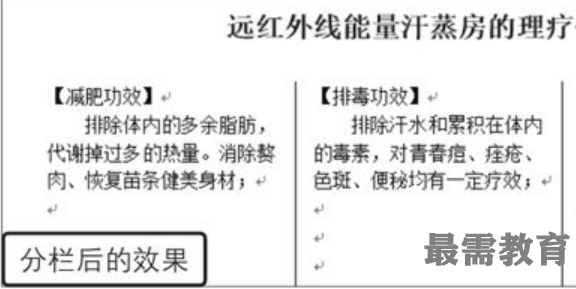
知识点拨
1、取消分栏
取消分栏时,单击“栏”按钮,在展开的下拉列表中单击“一栏”选项即可。
2、分别设置每个栏的宽度
对文档进行分栏时,如果需要为每个栏都设置不同的宽度,可打开“栏”对话框,取消勾选“栏宽相等”复选框,然后在“宽度和间距”组中每个栏的数值框中设置“宽度”与“间距”即可。




点击加载更多评论>>